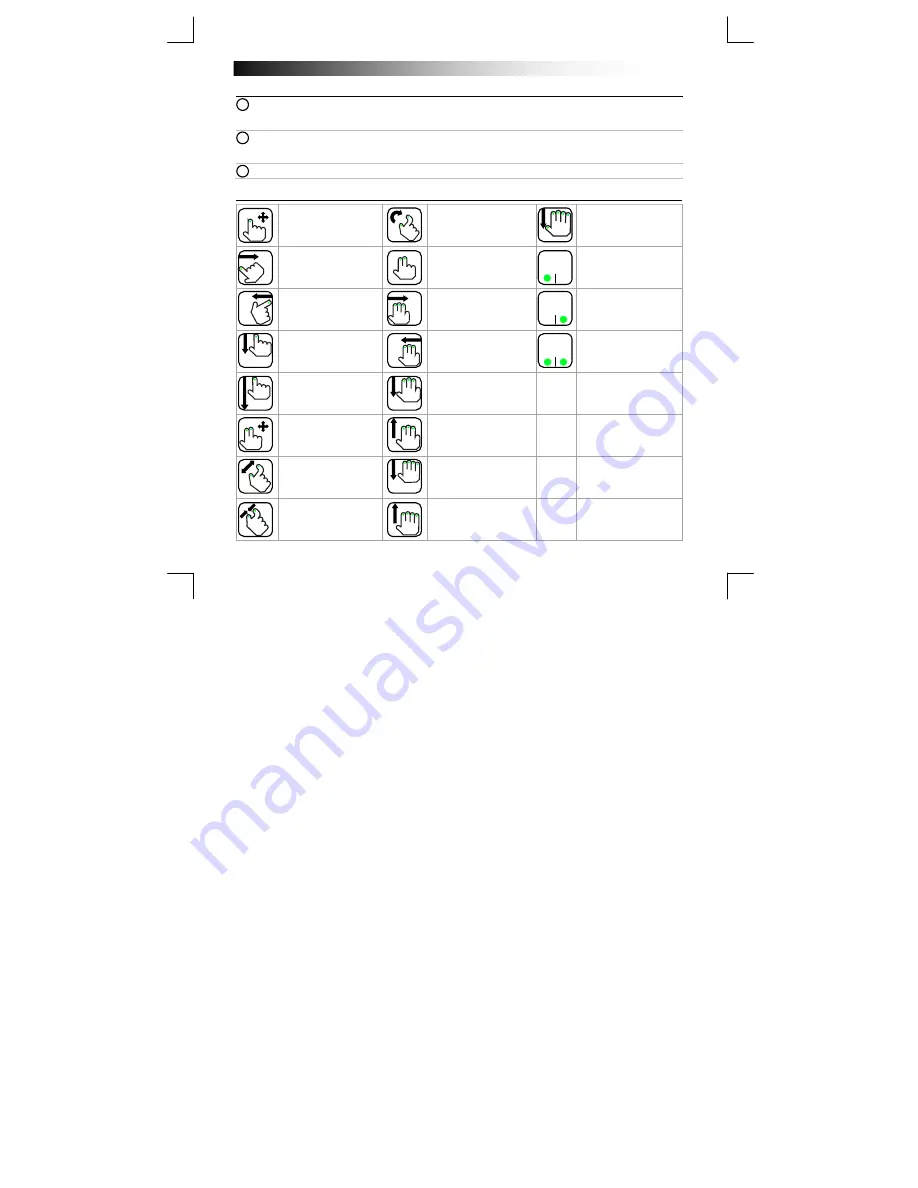
Wireless Keyboard & Touchpad - USER’S MANUAL
38
Instalace
- Sejm
ě
te kryt baterie touchpadu
- Vložte do touchpadu baterie
- Zapn
ě
te touchpad
- Sejm
ě
te kryt baterie klávesnice
- Do klávesnice vložte baterie
- Zapn
ě
te klávesnici
- Zapojte USB p
ř
ijíma
č
do laptopu nebo do po
č
íta
č
e
Ovládání gesty p
ř
es touchpad
Ovládání kurzoru. Kliknutí
levým tla
č
ítkem myši
provedete klepnutím na
jakékoli místo.
Oto
č
ení obrázku ve
sm
ě
ru hodinových
ru
č
i
č
ek.
P
ř
ejít na nabídku Start.
Viz obrázek 4F.
*Potažení levého
okraje; p
ř
epnutí
aplikací.
*Nabídku aplikací
otev
ř
ete klepnutím 2
prsty.
Viz obrázek 4B.
Levé (fyzické) tla
č
ítko
myši.
*Potažení pravého
okraje; otev
ř
e nabídku
„Charms bar”.
Viz
obrázek 4A.
P
ř
echod na další stranu v
internetovém prohlíže
č
i.
Viz obrázek 4C.
Pravé (fyzické) tla
č
ítko
myši.
*Potažení horního
okraje; otev
ř
e nabídku
aplikace.
Viz obrázek
4B.
P
ř
echod o stránku zp
ě
t v
internetovém prohlíže
č
i.
Viz obrázek 4C.
Prost
ř
ední tla
č
ítko myši
získáte stisknutím obou
tla
č
ítek.
Aplikaci zav
ř
ete
potažením okraje shora
dol
ů
.
Stránka - dol
ů
.
Svislé a *vodorovné
rolování.
Stránka - nahoru.
*P
ř
iblížení (roztažením
p
ř
iblížit).
Otev
ř
e plochu.
Viz
obrázek 4D.
*Oddálení (stažením
oddálit).
Procházení spušt
ě
nými
aplikacemi.
Viz obrázek
4E.
* Pouze Windows 8
1
2
3
















































